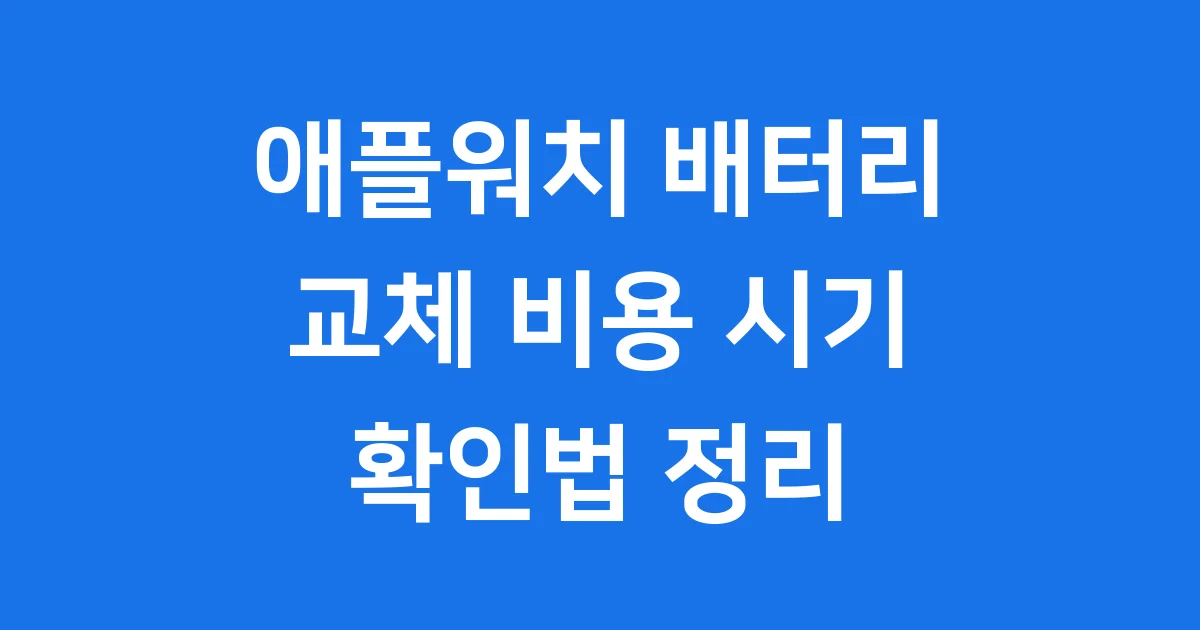카카오톡 이모티콘 플러스 해지 방법 2025: 결제 경로별 총정리!
📋 목차
카카오톡 이모티콘 플러스, 혹시 무료 체험으로 시작했다가 깜빡하고 자동 결제가 될까 봐 걱정하고 계시나요? 😓 아니면 더 이상 필요 없어서 구독을 해지하고 싶은데, 어떻게 해야 할지 몰라서 막막하셨을 수도 있어요.
저도 예전에 그랬던 적이 있어서 그 마음 잘 알아요! 오늘은 여러분의 그런 고민을 덜어드리기 위해, 2025년 최신 정보로 카카오톡 이모티콘 플러스 해지 방법을 아주 쉽고 자세하게 알려드릴게요. 😊 결제 경로에 따라 해지 방법이 조금씩 다르니, 저와 함께 차근차근 알아봐요!
1. 카카오톡 이모티콘 플러스, 어떤 서비스인가요?
먼저, 카카오톡 이모티콘 플러스가 어떤 서비스인지 간단하게 알아볼까요? 2020년 8월에 처음 나왔던 카카오의 유료 구독 서비스인데요.
한 달에 3,900원(일부 결제 경로는 4,900원)만 내면 수천 가지 이모티콘을 마음껏 쓸 수 있어요. 새로운 이모티콘도 빨리빨리 업데이트돼서 늘 새로운 기분으로 사용할 수 있었죠. 2023년부터 2025년까지 꾸준히 1개월+1개월 같은 무료 체험 이벤트도 많이 진행되었답니다. 더 자세한 정보는 카카오 공식 홈페이지에서 확인해 보세요.
이모티콘 플러스 주요 특징 📝
- 출시 시기: 2020년 8월 출시
- 구독료: 월 3,900원 ~ 4,900원 (결제 경로에 따라 다름)
- 혜택: 수천 개의 이모티콘 무제한 사용, 신규 이모티콘 빠르게 업데이트
- 운영 방식: 자동결제 방식
- 이벤트: 2023~2025년 다양한 무료 체험 이벤트 진행
2. 이모티콘 플러스 구독, 어디서 했는지 꼭 기억해요!
이모티콘 플러스를 해지할 때 가장 중요한 것 중 하나가 바로 어떤 경로로 구독했는지를 아는 거예요. 구독 경로에 따라서 해지 방법도, 환불 정책도 달라지거든요!
주로 세 가지 방법으로 구독할 수 있어요. 내가 어디서 결제했는지 꼭 확인하고 기억해 두세요!
구독했던 경로를 잊어버렸다면, 결제 내역을 확인해 보세요. 카드 청구서나 앱스토어/플레이스토어 구매 기록에서 찾을 수 있을 거예요!
| 구독 결제 경로 | 특징 |
|---|---|
| 카카오 공식 홈페이지 (my.kakao.com) | 카카오가 직접 관리하는 결제로, 웹에서 해지 가능해요. |
| 구글 플레이스토어 (안드로이드) | 안드로이드 폰 사용자의 결제로, 플레이스토어 앱에서 해지해야 해요. |
| 애플 앱스토어 (아이폰) | 아이폰 사용자의 결제로, 앱스토어 앱에서 해지해야 해요. |
3. 모바일 카카오톡 앱에서 해지하는 방법
가장 많이 사용하시는 카카오톡 앱에서 이모티콘 플러스를 해지하고 싶으시죠? 그런데 놀랍게도 카카오톡 앱 자체에서는 직접 해지할 수 없어요! 😅 웹페이지로 이동해서 해지해야 한답니다. 아래 단계를 따라 해보세요.
모바일 카카오톡 앱 해지 절차 📝
- 1단계: 카카오톡 앱을 열고 오른쪽 아래에 있는 ‘더보기(점 세 개)’ 버튼을 눌러요.
- 2단계: 화면 위쪽에 보이는 ‘지갑’ 메뉴를 선택해요.
- 3단계: ‘지갑’ 화면에서 ‘이모티콘플러스’를 찾아 눌러주세요.
- 4단계: ‘My Kakao’ 웹페이지로 이동하는 링크가 보일 거예요. 이 링크를 눌러서 해지 과정을 진행하면 된답니다.
해지를 신청하면 보통 다음 결제일까지는 계속 이모티콘 플러스를 이용할 수 있어요. 만약 결제일 전에 해지하지 않으면 자동으로 다음 달 구독료가 결제되니, 꼭 미리 해지하는 습관을 들이는 게 좋아요!
4. PC나 웹 브라우저에서 해지하는 방법
PC나 모바일 웹 브라우저를 이용해서 카카오톡 이모티콘 플러스 해지를 할 수도 있어요. 이 방법은 카카오 공식 홈페이지에서 직접 하는 거라서 가장 확실하고 편한 방법이기도 해요.
PC/웹 해지 절차 📝
- 1단계: PC나 모바일 브라우저를 열고 my.kakao.com에 접속해요.
- 2단계: 카카오 계정으로 로그인한 다음, ‘구독 중인 상품’ 메뉴를 찾아 이모티콘 플러스를 선택해요.
- 3단계: ‘해지하기’ 버튼을 클릭하고, 안내에 따라서 해지 사유를 입력하고 해지 유형(즉시 해지 또는 예약 해지)을 선택해요.
- 4단계: 모든 절차를 마치면 해지가 완료돼요. 서비스가 바로 중단될 수도 있고, 결제 기간까지 이용할 수도 있으니 안내 메시지를 잘 확인해 주세요.
해지 과정에서 “정말 해지하시겠습니까?” 같은 확인 메시지가 여러 번 나올 수 있어요. 당황하지 말고 끝까지 진행해야 카카오톡 이모티콘 플러스 해지를 깔끔하게 마무리할 수 있답니다.
5. 앱스토어(안드로이드/아이폰)에서 해지하는 방법
만약 이모티콘 플러스를 구글 플레이스토어나 애플 앱스토어에서 결제했다면, 해당 앱 마켓에서 직접 해지해야 해요. 카카오톡 앱이나 카카오 웹사이트에서는 해지할 수 없으니 꼭 기억해 주세요! 😉
앱 마켓별 해지 절차 📱
- 안드로이드 폰 (구글 플레이스토어):
- 구글 플레이스토어 앱을 열어요.
- 오른쪽 상단 프로필 아이콘을 누르고 ‘결제 및 구독’ 메뉴로 들어가요.
- ‘구독’ 메뉴에서 이모티콘 플러스를 선택한 후 해지하면 된답니다.
- 아이폰 (애플 앱스토어):
- 앱스토어 앱을 열고 오른쪽 상단 프로필 아이콘을 눌러요.
- ‘구독 관리’ 메뉴로 들어가 이모티콘 플러스를 선택한 후 해지하면 돼요.
만약 결제한 경로를 정확히 모른다면, 구글이나 애플 계정으로 로그인해서 구독 내역을 확인해 보는 것이 가장 빠르고 정확한 방법이에요.
6. 해지할 때 꼭 알아야 할 주의사항과 환불 정책
이제 카카오톡 이모티콘 플러스 해지를 거의 다 아셨지만, 마지막으로 몇 가지 중요한 주의사항과 환불 정책을 알려드릴게요. 이걸 알아두면 손해 볼 일 없이 똑똑하게 서비스를 마무리할 수 있을 거예요. 😊
결제 후 7일 이내에 이모티콘 플러스 사용 이력이 없다면 전액 환불이 가능해요. 하지만 7일이 지났거나 한 번이라도 이모티콘을 사용했다면 남은 기간에 대한 환불은 어렵답니다. 환불은 결제 경로(카카오, 구글, 애플)에 따라 처리 방식이 다르니, 구글 플레이 환불받기 글도 참고해 보세요.
이모티콘 플러스를 해지한다고 해서 기존에 내가 구매했거나 무료로 받았던 이모티콘까지 사라지는 건 아니에요. 다만, 이모티콘 플러스 구독으로만 쓸 수 있었던 일부 이모티콘들은 기간이 끝나면 사용이 어려워질 수 있다는 점은 알아두셔야 해요.
해지 시 핵심 주의사항 📌
- 서비스 이용 가능 기간: 해지 후에도 다음 결제일 전까지는 서비스 이용이 가능해요. (단, ‘즉시 해지’ 선택 시 바로 중단)
- 환불 조건: 결제 후 7일 이내 & 사용 이력 없을 시 전액 환불. 그 외에는 환불 불가.
- 이모티콘 사용: 기존 구매/무료 이모티콘은 계속 사용 가능하지만, 이모티콘 플러스 전용 이모티콘은 구독 만료 후 사용 불가해요.
- 자동 결제 방지: 자동 결제를 원치 않는다면, 결제일 전에 꼭 이모티콘 플러스 해지 신청을 완료해야 한답니다.
📚 함께 읽으면 좋은 글
카카오톡 이모티콘 플러스 해지 핵심 요약 📝
자, 이제 카카오톡 이모티콘 플러스 해지에 대한 모든 정보를 핵심만 쏙쏙 뽑아 다시 한번 정리해 드릴게요. 이것만 기억하시면 된답니다!
카카오톡 이모티콘 플러스 해지 핵심 요약
자주 묻는 질문 ❓
참고 자료 및 출처 📋
- 이모티콘플러스 해지방법 총정리 (카카오 이모티콘 구독 해지 쉽게 …
- 카카오톡 이모티콘 플러스 해지 환불 방법 2025 – Digital Forge
- My 구독 – 카카오
- 카카오톡 이모티콘 플러스 정기구독 해지하기 (정기결제 바로해지)
- 카톡 이모티콘 플러스 정기결제 해지 방법 (아이폰, 안드로이드, PC …
- 카카오톡 이모티콘 플러스 해지 및 환불 방법 (2025 최신)
- 카카오톡 이모티콘 플러스 해지방법 최신 1분컷 – 미세팁
- How to cancel KakaoTalk Emoticon Plus after one month of free use
- 카카오톡 무제한 이모티콘 플러스 구독 해지하는 방법 (이용중지)
- 완전 쉬운 카카오톡 이모티콘 플러스 정기구독 해지하기
- [카카오톡] 이모티콘 플러스 구글플레이 환불받기
- 카톡 이모티콘플러스 해지 방법 이모티콘 삭제 – 주식 매매일지
이제 카카오톡 이모티콘 플러스 해지에 대한 모든 궁금증이 풀리셨나요? 결제 경로만 잘 기억하고, 제가 알려드린 방법에 따라 차근차근 진행하면 생각보다 쉽게 해지할 수 있을 거예요! 😊
무료 체험을 이용 중이거나, 더 이상 서비스가 필요 없다고 느끼신다면 오늘 알려드린 정보를 꼭 활용해 보시길 바라요. 혹시 더 궁금한 점이 있다면 언제든지 댓글로 물어봐주세요~!